
Çeşitli görme sorunları olan insanlar var. Ancak ister iş için ister eğlence için olsun, bir Windows 10 bilgisayar kullanıyorlar, ancak her şeyi net bir şekilde görebilmek her zaman mümkün olmuyor. İşletim sisteminde, görme sorunları olan kişilerin bilgisayarı daha iyi kullanabilmeleri için birçok yönü ayarlama olanağına sahibiz. Aşağıda bu değişiklikler hakkında konuşacağız.
Öyleyse görme sorunlarınız varsa veya tanıdığınız biri varsa, Windows 10 bilgisayarınızı mümkün olan en iyi şekilde kullanabileceksiniz. Bu da bilgisayarın kullanımını çok daha basit hale getirecek. Bu, bu insanlar için hayatı çok daha kolaylaştırabilecek bir şey.
Bu anlamda Windows 10'da yapılabilecek her şey erişilebilirlik menüsünde bulundu, yapılandırma dahilinde. İşletim sistemi kullanımını görme sorunları gibi engelli kişilere uyarlamak için birçok seçeneğimizin olduğu bir bölümdür.
Ekran
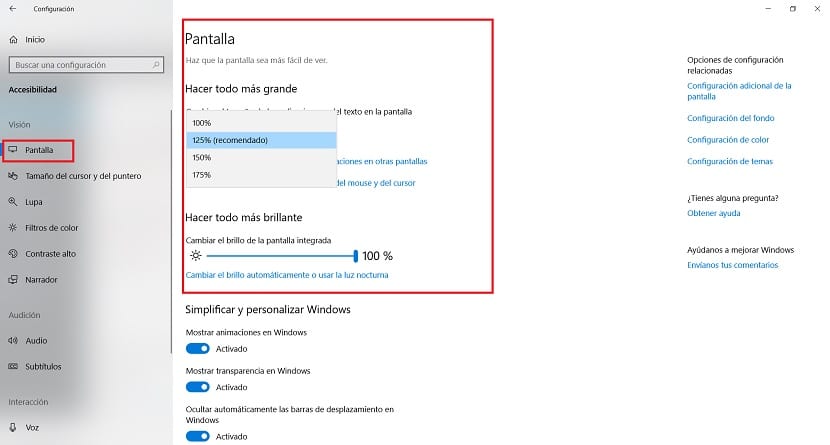
İlk bölüm, birkaç yönü ayarlayabileceğimiz ekrandır. Bir yandan, olasılığımız var yazı tipi boyutunu değiştir. Bu, Windows 10 kullanırken her zaman büyük önem taşıyan bir husustur. Çünkü herkesin kullanabileceği rahat bir yazı tipi boyutu bulmanız gerekir. Bu şüphesiz çok kişisel bir şey. Burada birkaç farklı boyut deneyebilirsiniz. Yani daha rahat bir tane olacak.
Buna ek olarak, ekran parlaklığı da ayarlanabilir. Başka bir önemli özellik olabilir, çünkü daha düşük bir parlaklığın metnin daha kolay okunmasını sağlayabileceği ya da tam tersi olan insanlar vardır. Her durumda, ekranın parlaklığını her zaman sahip olduğunuz ihtiyaca göre uyarlamaktır. Hangi daha iyi kullanıma izin verecek.
İmleç ve işaretçi boyutu
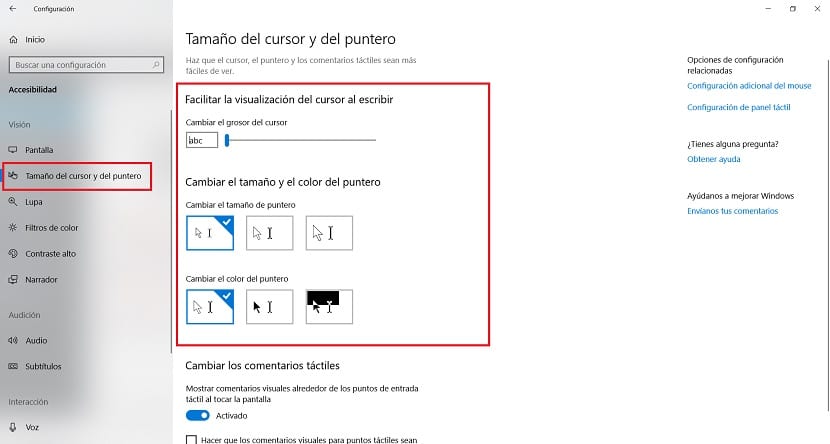
İmlecin ve işaretçinin boyutu, dikkate alınması her zaman önemli olan şeylerdir. Çünkü net görebildiğiniz zamanlar vardır. Dolayısıyla, görme sorunu olan bir kişinin Windows 10 kullanması gerekiyorsa, bunu görebilmesi çok önemlidir. Bu bölümde bir dizi farklı boyut ve tasarım deneyebiliriz. Yani o kişiye uygun bir şekilde uyacak birini bulmak mümkün.
İyi olan şey, boyutların bu bölümde test edilebilmesidir.. Böylece kullanıcı, durumunun en iyisi olduğunu düşündüğü birini seçebilecek ve böylece Windows 10'u daha rahat bir şekilde kullanmasına olanak tanıyan bir tanesine sahip olabilecektir. Bu tamamen özelleştirilebilir. Yani denemelisin ve birini seçmelisin. Biri bulunduğunda bu bölümden çıkmak mümkündür ve o andan itibaren o ölçü kullanılacaktır.
Yüksek kontrast
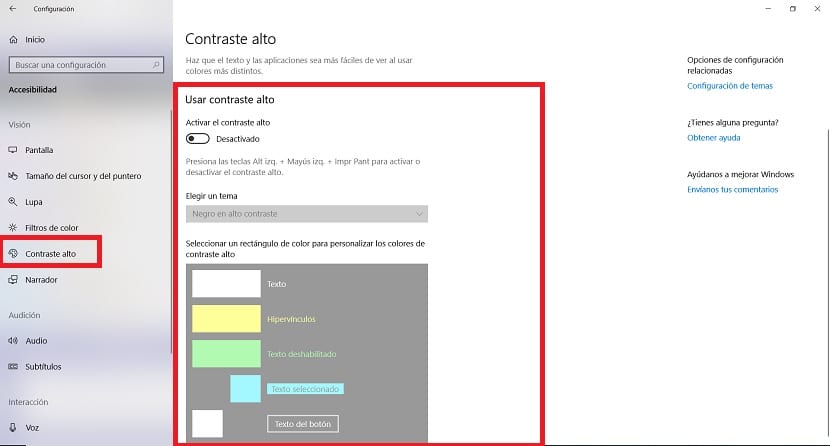
Bu, ekranın parlaklığı ile yakından ilgili bir diğer önemli bölümdür. Bazı insanlar için bir metnin arka plan rengine bağlı olarak okuması kolay değildir. Dolayısıyla, bu yüksek kontrast özelliği, bunu bir şekilde değiştirmenize olanak tanıyan bir özelliktir. kontrastı okumayı tercih edecek şekilde geliştirmek mümkün olacaktır. Windows 10'un bize sunduğu çeşitli seçenekler arasında bu kontrastı ayarlayabileceğimiz yer bu bölümde.
Önce söz konusu yüksek kontrastı etkinleştirmeniz gerekir, mevcut seçenekleri seçebilmeleri için. Windows 10'u kullanmak zorunda olan kişiye hangisinin en uygun olduğunu görmek için hepsini deneyebilirsiniz. Yapılandırması basit bir işlemdir, buna ek olarak, bu kişi seçilen kontrasttan tamamen memnun değilse gerektiğinde değiştirilebilir. . Ancak herhangi bir metni okumanın o kişi için daha basit bir şey olmasına yardımcı olur.